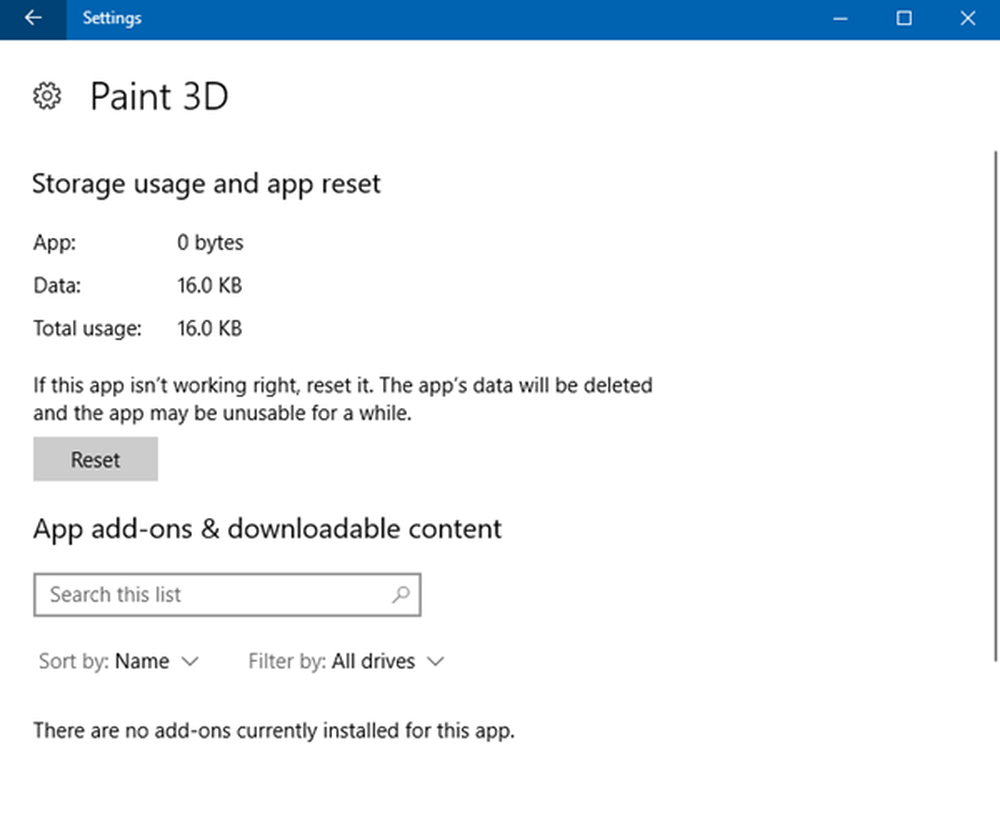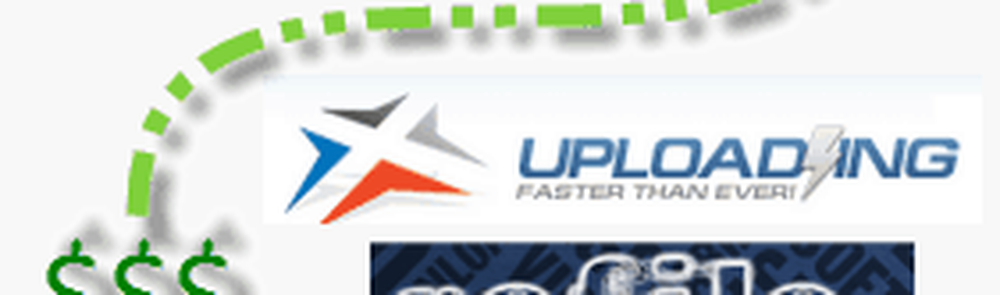L'application Paint 3D n'enregistre pas la légende insérée dans la zone de texte
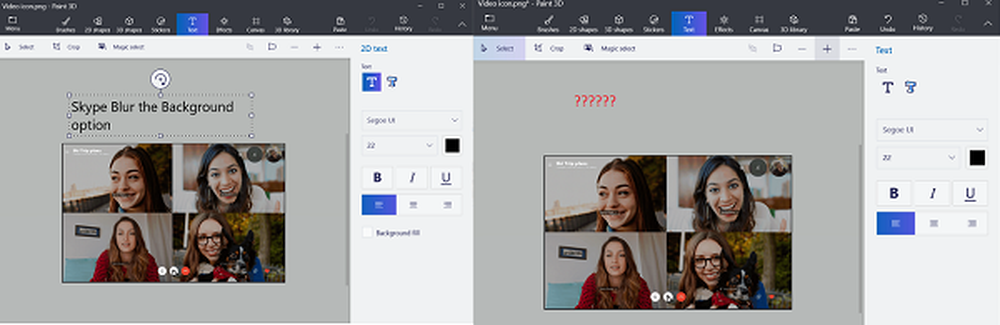
Peinture 3D n'est pas seulement pour le travail en trois dimensions. Il dispose d'excellents outils permettant même une édition en deux dimensions. En tant que tel, il est utilisé non seulement pour ajouter des effets 3D aux images, mais également pour éditer des images 2D. Cependant, parfois, lorsque vous ajoutez une légende ou un texte à une image à l'aide de Texte 2D et que vous cliquez en dehors de l'image, la légende / le texte disparaît instantanément. Cela peut être dû à un conflit de taille de police et de zone de texte. Mais il existe une solution de contournement à ce problème qui vous aidera à ajouter la légende à votre image..
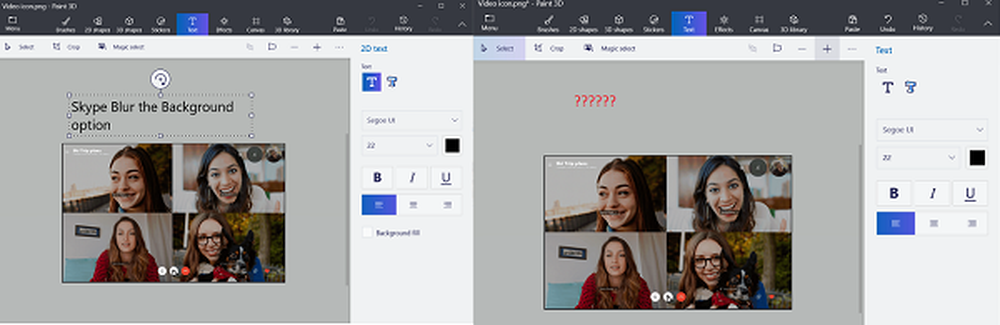
Paint 3D Text Box n'enregistre pas la légende insérée
1] Si la taille du texte ou l'image est très grande, ajuster sa taille peut résoudre ce problème.
2] Si cela ne résout pas votre problème, procédez comme suit. Ouvrez l’image avec l’application Paint 3D et sélectionnez leToile'option. Lorsqu'elle est sélectionnée, l'option ajoutera la poignée de réglage à côté des bordures. Maintenant, déplacez simplement la poignée pour laisser assez d’espace pour que le texte souhaité soit inséré.
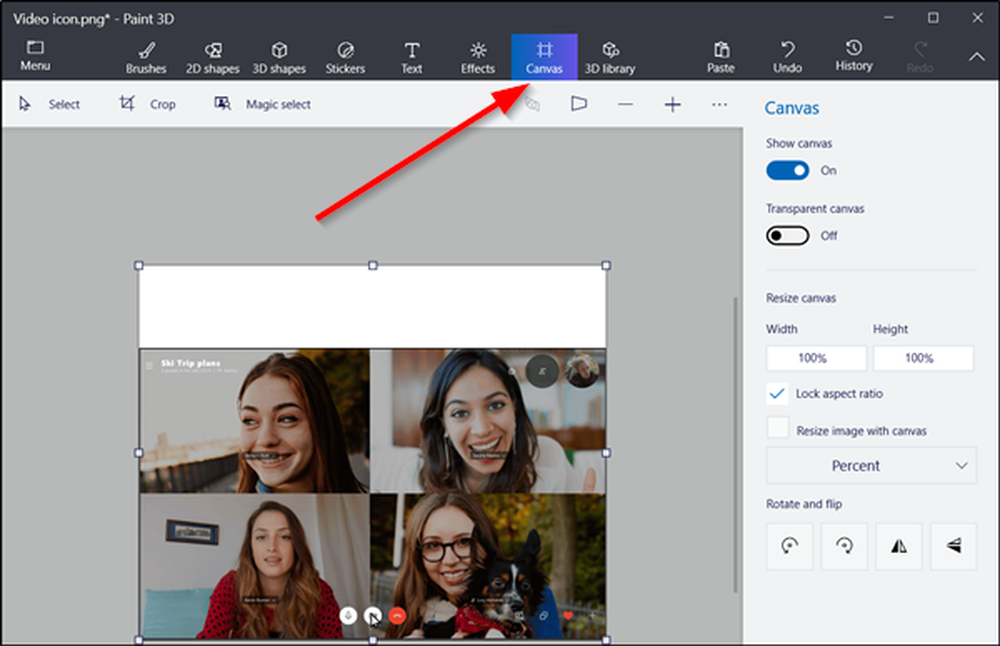
Lorsque vous avez terminé, appuyez sur le bouton 'Texte'bouton et sélectionnez'Texte 2D'option dans le volet de droite. Maintenant, entrez le texte que vous souhaitez ajouter à la photo. Cliquez à l'extérieur du canevas pour voir si le texte reste ou disparaît.
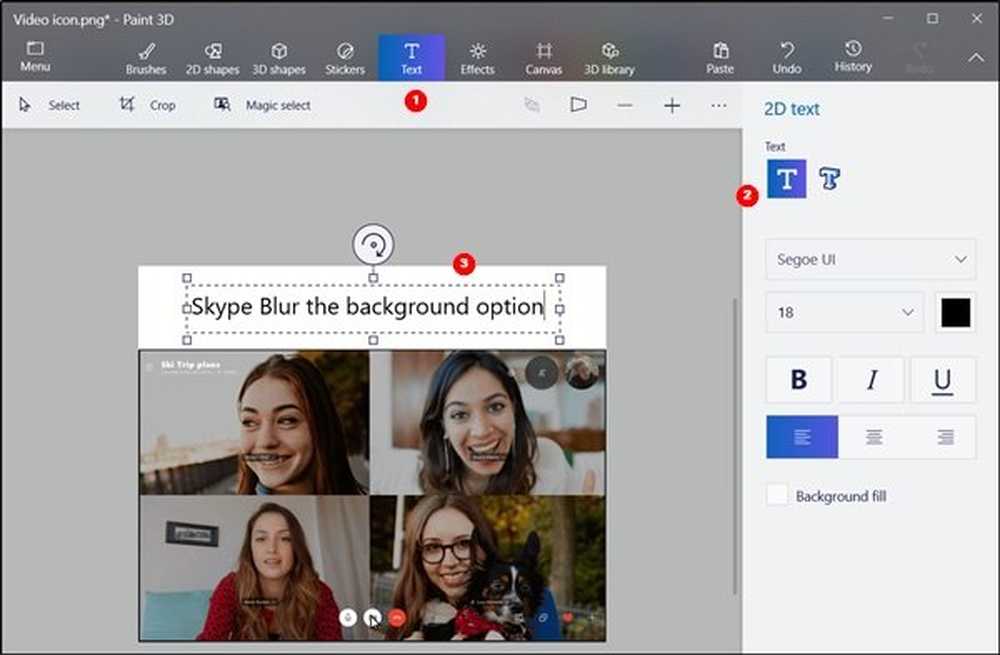
Comme vous pouvez le voir sur l'image ci-dessous, nous avons réussi à insérer le texte dans l'image.

Enregistrez les modifications apportées à l'image et fermez l'application Paint 3D..
3] Vous pouvez préparer votre toile à fonctionner en 2D en sélectionnant Menu> Paramètres> Afficher la perspective et désactiver la perspective..
L'action désactive l'option permettant de créer un espace de travail 3D indiquant la profondeur et la taille relative, recommandée pour les projets 3D..
4] Vous pouvez réinitialiser l'application Paint 3D. Pour ce faire, ouvrez Paramètres> Applications> Application et fonctionnalités> Paint 3D> Options avancées> Réinitialiser..
5] Si la méthode ci-dessus ne fonctionne pas, vous pouvez essayer de supprimer l'application via PowerShell, puis de la réinstaller. Pour cela, cliquez avec le bouton droit sur le bouton Démarrer, puis dans le menu contextuel, choisissez "Windows PowerShell" (Exécuter en tant qu'administrateur)..
Maintenant, entrez la commande suivante et appuyez sur Entrée:
Get-AppxPackage Microsoft.MSPaint | Supprimer-AppxPackage
Une fois retiré, suspendez une minute puis accédez à Microsoft Store pour réinstaller l'application Pain 3D..
J'espère que les solutions de contournement suggérées vous aideront.